ファイルアップロードについて
概要
freoは記事にファイルを掲載できますが、掲載方法には4種類あります。
広告
詳細
メディア管理
本文入力欄の上に表示されているアイコンをクリックすると、Movable Type や WordPress のようなファイルアップロード機能が利用できます。(あらかじめアップロードしたファイルを本文に挿入。)
アップロードしたファイルは「管理メニュー」→「システム」→「メディア管理」から管理することもできます。
オプション管理
オプション管理によってエントリーやページには入力欄を追加することができますが、ファイルアップロード欄を追加することもできます。
添付ファイル
「管理メニュー」→「システム」→「設定管理」→「本体の設定」→「エントリーの設定」→「添付ファイル」や「管理メニュー」→「システム」→「設定管理」→「本体の設定」→「ページの設定」→「添付ファイル」にある「添付ファイル機能」を「利用する」に設定すると、エントリーごと&ページごとに作品ファイルをアップロードできます。
画像の挿入/編集
記事を投稿する際に「画像の挿入/編集」をクリックすると、URLを指定してファイルを本文に挿入することができます。
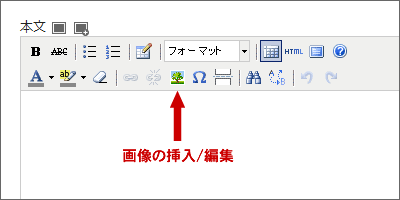
それぞれの違い
メディア管理・オプション管理・添付ファイル・画像の挿入/編集の違いをまとめると以下のようになります。
メディア管理とは…
- ローカルのファイルをアップロードし、別途記事の本文に挿入できる機能です。
- 本文にいくつでも挿入できるので、本文に何枚も画像を掲載したい場合に便利です。
- つまり、添付ファイルに比べると「FTPでアップロードしたファイルをHTMLファイルに掲載」に近い感覚で利用できます。
オプション管理とは…
- エントリーとページに入力項目を追加できる機能です。
- ファイルアップロード欄を追加すれば、記事ごとにいくつでもファイルをアップロードすることができます。
- ファイルは本文の任意の場所に表示させることができるため、Web Diary Professional のファイルアップロード機能に近い感覚で利用できます。
添付ファイルとは…
- ローカルのファイルをアップロードし、別途記事の本文に挿入できる機能です。
- 一つの記事につき、一つのファイルしかアップロードできません。(別途サムネイル画像はアップロードできます。)その代わり、ファイルへの直接アクセスを制限できたり、キャリアに応じた画像変換ができたり、「イメージ」をもとに、自動的にギャラリーを作成できたりします。
- つまり、メディア管理に比べると「一つのファイルしかアップロードできない」などの制限がある分、システム側の色々な機能を利用できる仕組みです。
画像の挿入/編集とは…
- URLを指定して記事の本文にファイルを挿入できる機能。ファイルはあらかじめアップロードされている必要があります。
- メディア管理・オプション管理・添付ファイルとは異なり、freo自体の機能ではありません。(TinyMCEの機能。)